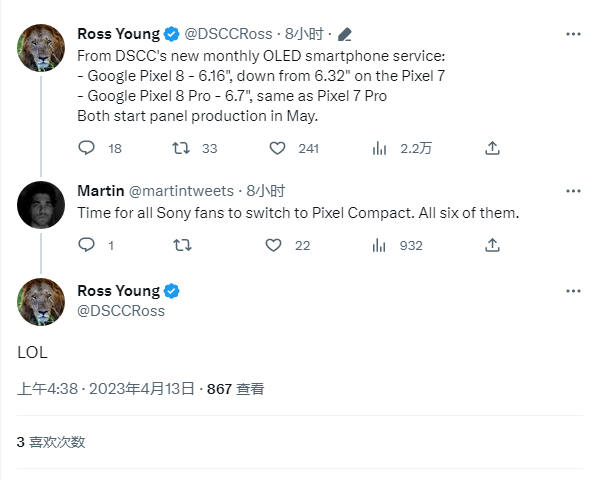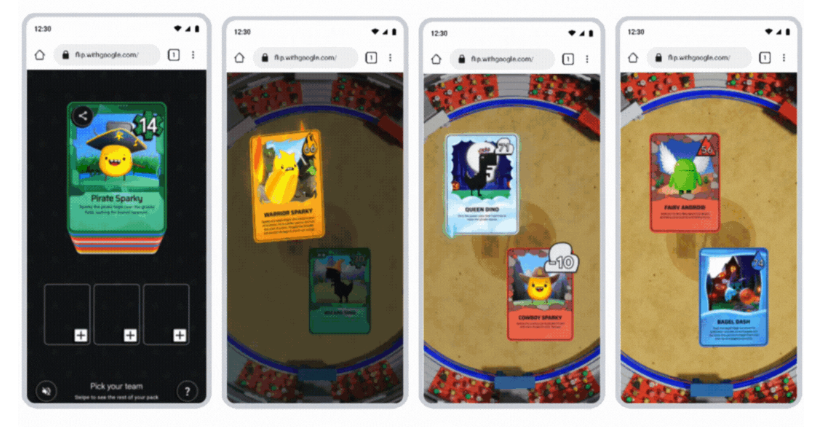现在经常会遇到一些软件在电脑开机后就自动启动,这不但会影响电脑启动速度,还会占用系统资源,影响系统运行。那么如何强制禁止软件启动电脑呢?以下是几种方法。
.png)
1.使用系统自带工具
如果你使用的是Windows10或更高版本,可以通过任务管理器禁止软件自动启动。首先打开任务管理器,点击“启动”选项卡,找到你要禁止启动的软件,右键点击该软件,在弹出菜单中选择“禁用”即可。
2.通过msconfig禁止启动项
如果你还在使用Windows7或更早版本的操作系统,可以通过运行msconfig来禁止启动项。首先打开“开始菜单”,在“搜索程序和文件”框中输入“msconfig”,打开“系统配置”窗口,点击“启动”选项卡,找到你要禁止启动的软件,取消勾选即可。
3.使用CCleaner禁止启动项
CCleaner是一款优秀的系统清理软件,除了清理系统垃圾文件外,它还可以禁止启动项。打开CCleaner,点击“工具”选项卡,选择“启动”选项,找到你要禁止启动的软件,点击“禁用”即可。
4.使用Autoruns禁止启动项
Autoruns是一款免费的启动项管理软件,它可以显示Windows所有的自启动程序和服务。使用该软件禁止启动项,需要找到你要禁止启动的软件,右键点击该软件,在弹出菜单中选择“Delete”即可。
5.修改注册表禁止启动项
如果以上方法都无法禁止启动项,可以考虑通过修改注册表来实现。首先打开“注册表编辑器”,找到该软件的启动项,将其数值由“1”改为“0”即可禁止启动。但需要注意的是,修改注册表需要谨慎操作,一旦操作错误可能会造成系统故障。
6.使用第三方软件禁止启动项
除了以上方法外,还有很多第三方软件可以禁止启动项,如WinPatrol、Spybot等。这些软件可以通过简单的设置来帮助你禁止启动项。
通过以上几种方法,你可以轻松地禁止那些自启动的软件,保证系统的资源占用更加合理,让电脑运行更加流畅。

.png)
.png)
.png)
.png)
.png)